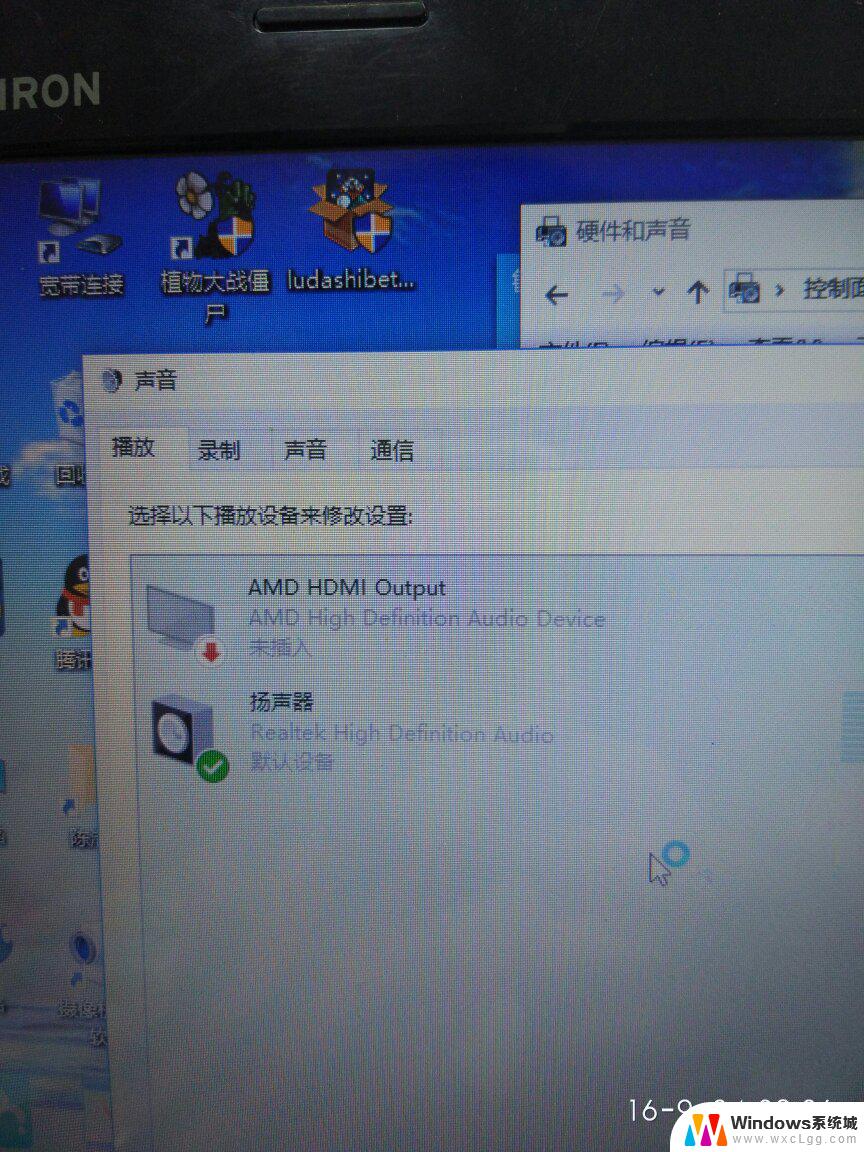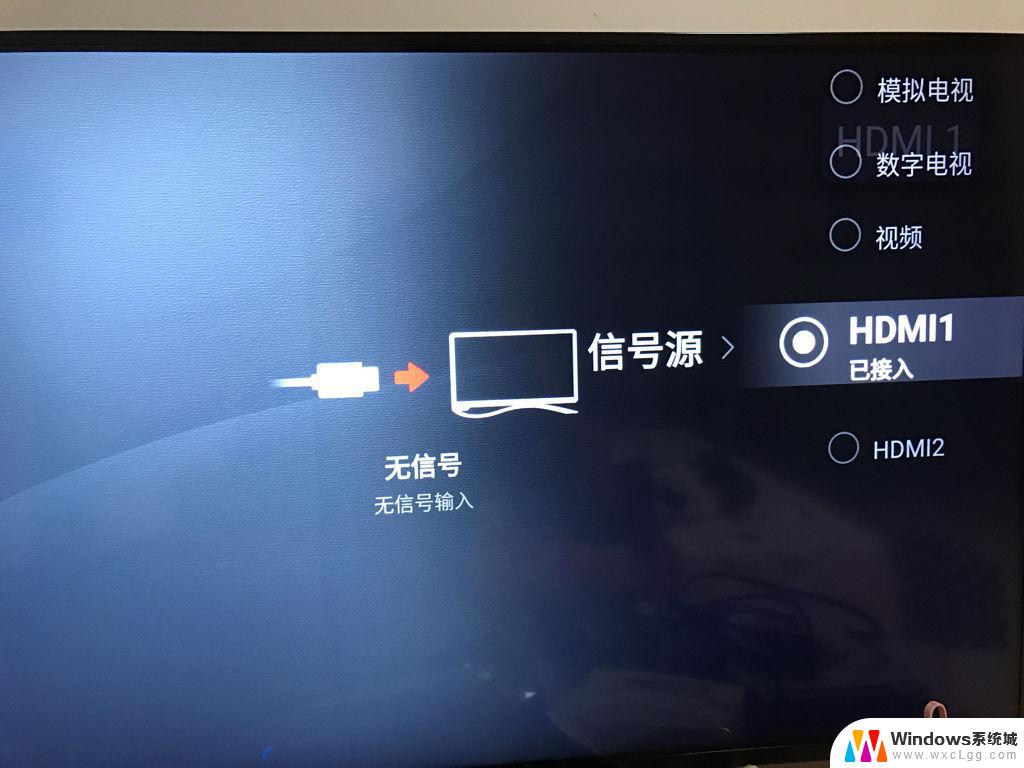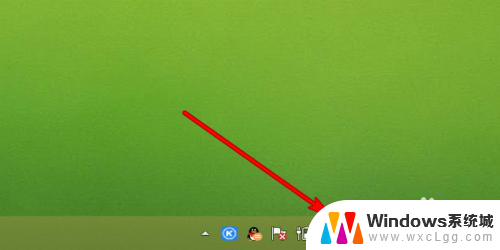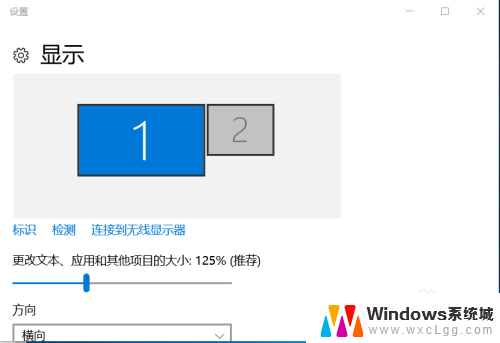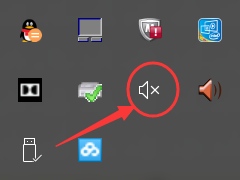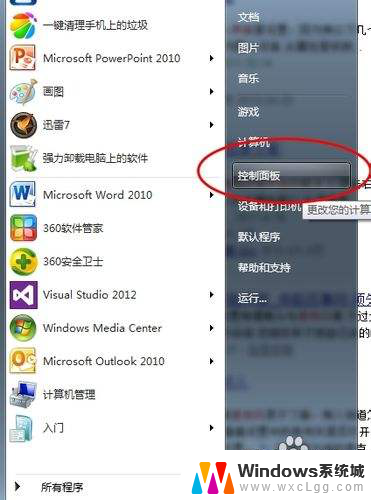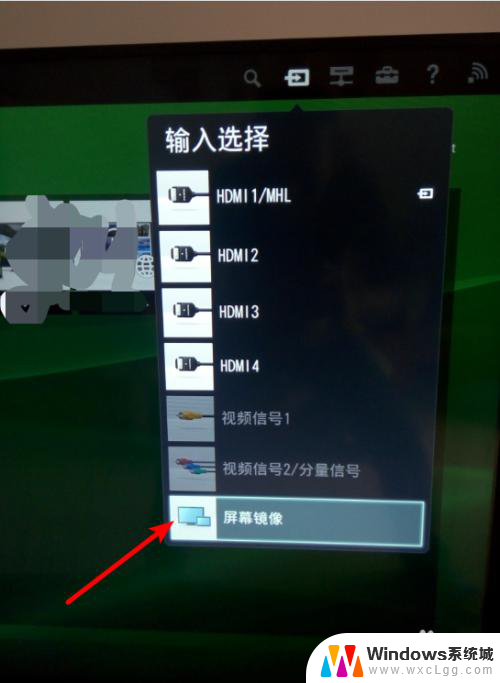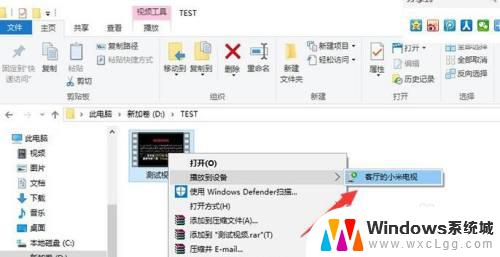笔记本投屏到电视没声音 笔记本连接电视无声音怎么办
更新时间:2024-06-22 10:07:55作者:xtyang
在日常生活中,我们经常会遇到笔记本投屏到电视却没有声音的情况,这种问题可能会让我们感到困惑和烦恼,但其实解决起来并不复杂。当笔记本连接电视无声音时,我们可以尝试检查连接线是否插好,调整笔记本和电视的音量设置,或者确保音频输出设备选项正确设置。通过一些简单的操作,我们往往能够很快地解决这一问题,恢复笔记本投屏到电视的声音效果。
步骤如下:
1.在确认电脑和电视连接正确的前提下,这里以win7旗舰版为例:点击电脑左下角的开始(如图)在控制面板--硬件和声音里有管理音频设置。第二种方法比较快捷:右键电脑右下角的扬声器启动快捷设置如图3——选择播放设备
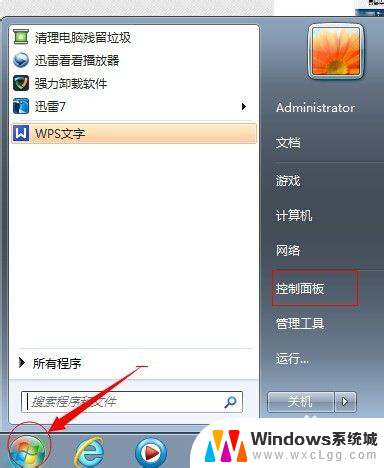
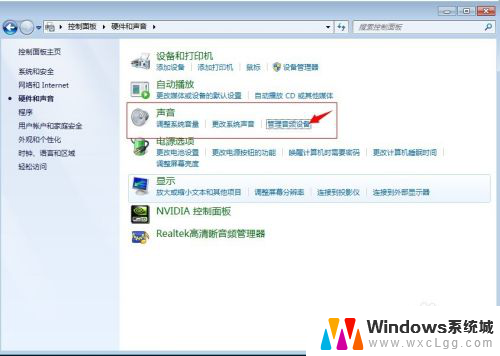
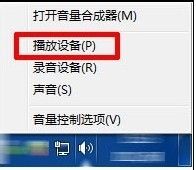
2.如使用的是HDMI输出,则不需要单独使用音频数据线。HDMI是视频和音频合并传输的规格,切换到HDMI音频输出的方法如下图演示,在播放设别中启用HDMI输出。
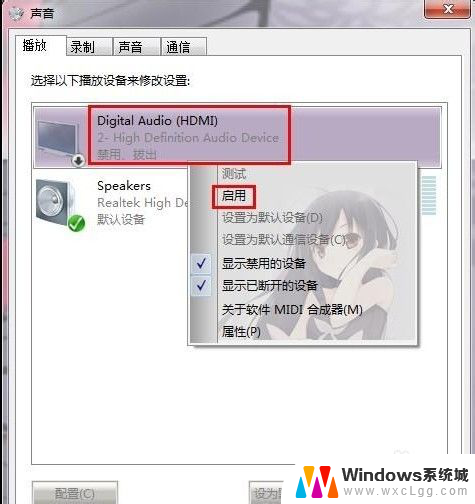
3.然后选择禁用普通输出即可。
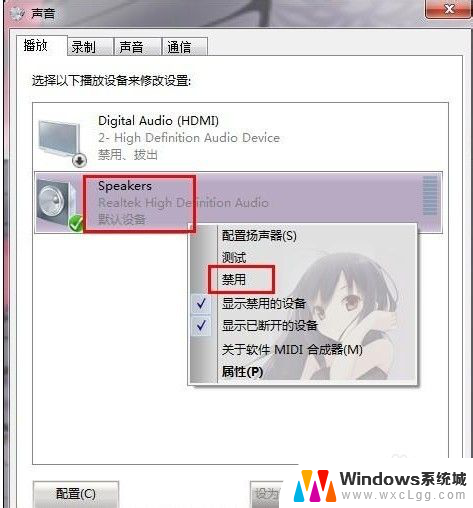
以上就是笔记本投屏到电视没声音的全部内容,如果有不清楚的地方,可以根据小编的方法来操作,希望能够帮助到大家。